
インスタをビジネスや集客で使うなら、
早い段階でプロアカウントに切り替えるのがおすすめです。
プロアカウントに切り替える一番のメリットは
「インサイト」というアクセス解析が閲覧できるようになること。
どの投稿がどのくらい閲覧されたか?が分かるので
投稿内容のブラッシュアップに欠かせません。
そのほか、お問い合わせボタンやメール、予約ボタンなど
リアル店舗のビジネスをされている方に便利な機能も使えます。
インスタグラムから直接商品を購入できる機能の
「Instagramショッピング」を利用したり、
広告を出稿するためにもプロアカウントへの切り替えが必要です。
デメリットとしては、切り替えると非公開にできなくなること。
いわゆる「鍵アカ」にしたくても出来なくなるので、
その点は注意しましょう。
インサイトの使い方やショッピング機能については、
また別の記事でご説明しますね。
インスタグラムプロアカウントへの切り替え方法
プロアカウントへの切り替えは、作成してあまり時間が経っていなくても
多少フォロー&フォロワーが増えた時点で行ってOKです。
手順が多いので、まとまった時間が取れるときに行いましょう。
[ptimeline color=”green”]
[ti label=”STEP1″ title=”アカウント右上のメニューを開く”]
フィード画面右上の三本線のメニューをタップします。

[/ti]
[ti label=”STEP2″ title=”ログイン情報を保存”]
ログイン情報を保存画面が表示されたら、「OK」で次に進みます。
※「後で」を選んでも差し支えありません。次のアクセス時に同じ画面が出ます。
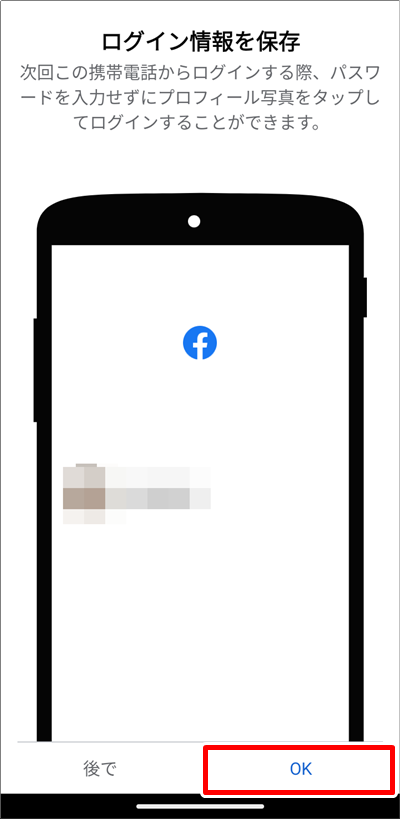
[/ti]
[ti label=”STEP3″ title=”「設定」をタップします”]
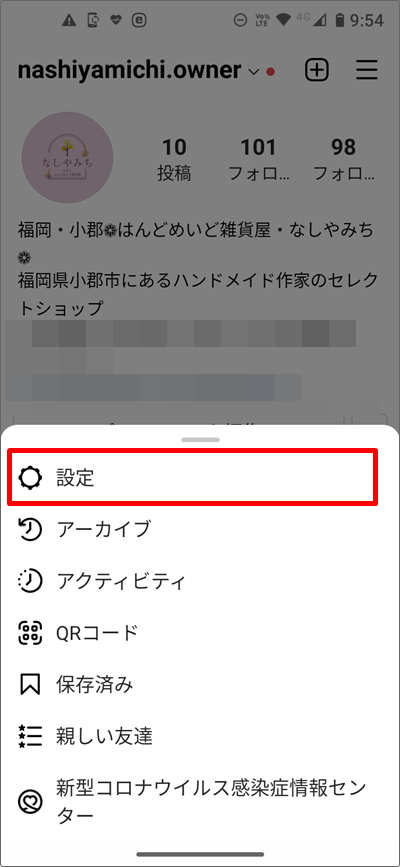
[/ti]
[ti label=”STEP4″ title=”「プロアカウントに切り替える」をタップ”]
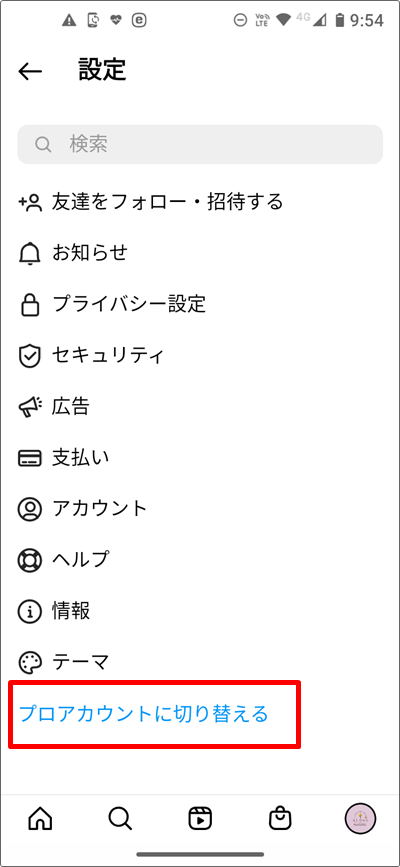
引き続き、案内に従って進めましょう。
[/ti][/ptimeline]
アカウント種類(ビジネスorクリエイター)を選ぶ
切り換えの途中でアカウントの種別を選ぶ箇所があります。
プロアカウントの大きな区分として、ビジネスとクリエイターがありますが、
インスタを商品やサービスの販促に使いたい場合は「ビジネス」を選びましょう。
クリエイターは自分自身がインフルエンサーとなって発信したい
という場合に向いています。
一番重要は「インサイト」はどちらでも同機能で利用できます。
ショッピング機能を利用したいと思っている方は、
ビジネスアカウントでしか使えませんので注意しましょう。
Facebookとリンクする
ビジネスアカウントでショッピング機能を利用したいなら、
Facebookとリンクしておきましょう。
Facebookとリンクすると、インスタの内容をFacebookにも投稿できるようになります。
強制的に同時投稿されるのではなく、それぞれで投稿を選べますのでご安心を。
どちらにも投稿したい方はリンクしておくと良いでしょう。
フォロワーが見つけやすくなったりするメリットもあります。
デメリットはあまり無いですが、
投稿するFacebookページをうっかり間違えるミスや
投稿が増えすぎるといったことは起こるかもしれません。
まとめ
今回はプロアカウントへの切り替え方法について簡単にお伝えしました。
プロアカウントへの切り換える途中で、いくつか選択肢が出てきますので
指示にそって進めてみてください。
プロアカウントにしておくと、インサイトが見られるようになるので
投稿内容の対策を取りやすくなるのがメリットです。
商品やサービスを販売している方や店舗を運営している方は
インスタからアクションを起こしてもらいやすくなるので
早い段階でプロアカウントに設定してみてくださいね。








